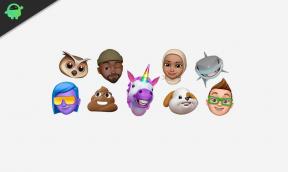Po aktualizaci softwaru My Galaxy S20 Plus zaostává: Jak opravit?
Průvodce řešením Problémů / / August 05, 2021
Loňská řada Samsung Galaxy S10 byla velkým hitem a lidé tyto telefony opravdu milovali. V letošním roce společnost Samsung uvedla na trh zařízení řady Galaxy S20, která zahrnují Galaxy S20 / S20 + / S20 Ultra. Zde budeme diskutovat o Samsungu Galaxy S20 Plus Model, který je dodáván s SDM865 / Exynos 990 SoC, volitelnou pamětí 8 GB / 128 GB, ohromujícími čtyřmi zadními fotoaparáty a výkonnějšími hardwarovými specifikacemi. Funguje na jednom uživatelském rozhraní 2.0 založeném na Androidu 10. Galaxy S20 Plus však po aktualizaci softwaru zaostává.
Takže pokud jste jedním z nich a máte pocit, že vaše sluchátko po upgradu nefunguje tak, jak byste očekávali verze softwaru, měli byste zkontrolovat všechny zmíněné následující kroky nebo řešení, která by měla přijít Šikovný. Než se vydáte do servisního střediska nebo k jakémukoli závěru, doporučujeme vám sledovat a provést některá z možných řešení. Někdy je možné tyto běžné problémy snadno nebo úplně vyřešit bez jakéhokoli náročného úkolu nebo technických znalostí.

Obsah
-
1 Oprava, zaostávání Galaxy S20 Plus po aktualizaci softwaru
- 1.1 Vymažte mezipaměť z režimu obnovení
- 1.2 Aktualizujte aplikace
- 1.3 Odstraňování problémů s aplikacemi v nouzovém režimu
- 1.4 Obnovení továrního nastavení
- 1.5 Navštivte servisní středisko
Oprava, zaostávání Galaxy S20 Plus po aktualizaci softwaru
Vymažte mezipaměť z režimu obnovení
Pokud nevíte, co je obnovení, první věc, kterou zavaděč zazvoní, je obnovení. Režim obnovení označuje speciální zaváděcí oddíl, který obsahuje aplikaci pro obnovení nainstalovanou v něm. Některé problémy s telefonem můžete vyřešit. Postupujte podle pokynů k vymazání mezipaměti z režimu obnovení:
- Vypněte telefon.
- Jakmile je vypnutý. Stiskněte a podržte současně tlačítko napájení / Bixby a snížení hlasitosti, dokud se neobjeví logo Android.
- Když se zobrazí zelené logo Androidu, uvolněte obě tlačítka.
- Nyní se zobrazí nabídka obrazovky Obnovení
- Pomocí tlačítka hlasitosti přejděte na položku Vymazat oddíl mezipaměti a výběr potvrďte stisknutím tlačítka Napájení.
- Počkejte, dokud zařízení nevymaže všechny mezipaměti nebo dočasná data ze systémového oddílu.
- Opětovným stisknutím tlačítka Napájení restartujte zařízení.
To vymaže všechna dočasná data ze zařízení. A pak to funguje jako nové.
Aktualizujte aplikace
Postup kontroly aktualizací aplikace Obchod Play ve vaší Galaxii:
- Otevřete aplikaci Obchod Play.
- Klepněte na ikonu Další nastavení vlevo nahoře (tři vodorovné čáry).
- Klepněte na Moje aplikace a hry.
- Klepněte na Aktualizovat nebo Aktualizovat vše.
Pokud používáte mobilní datové připojení, doporučujeme aktualizovat pouze prostřednictvím wifi, abyste se vyhnuli dalším poplatkům. Zde je postup:
- Otevřete aplikaci Obchod Play.
- Klepněte na ikonu Další nastavení vlevo nahoře (tři vodorovné čáry).
- Klepněte na Nastavení.
- Klepněte na předvolbu stahování aplikace.
- Vyberte Pouze přes wifi (pokud nemáte wifi, vyberte Přes jakoukoli síť).
- Klepněte na Hotovo.
Nezapomeňte také své aplikace neustále aktualizovat povolením možnosti automatické aktualizace.
- Klepněte na Automaticky aktualizovat aplikace.
- Klepněte na Pouze přes wifi (pokud nemáte wifi, vyberte Přes libovolnou síť).
- Klepněte na Hotovo.
Odstraňování problémů s aplikacemi v nouzovém režimu
Pokud nevíte, co je bezpečný režim, v nouzovém režimu systém dočasně deaktivuje všechny aplikace třetích stran, které jste nainstalovali do zařízení. Tímto způsobem můžeme zjistit, u které aplikace dochází k problému. Nouzový režim zapnete následujícím postupem:
- Vypněte zařízení.
- Stiskněte a podržte vypínač zařízení, dokud se nezobrazí obrazovka s názvem modelu.
- Jakmile se na obrazovce zobrazí logo SAMSUNG, uvolněte vypínač.
- Ihned po uvolnění vypínače stiskněte a podržte klávesu snížení hlasitosti.
- Stále držte klávesu snížení hlasitosti, dokud zařízení nedokončí restartování.
- Nouzový režim se zobrazí v levém dolním rohu obrazovky.
- Jakmile se zobrazí Nouzový režim, uvolněte tlačítko snížení hlasitosti.
Po zjištění aplikací, které vytvářejí problém, odinstalujte jej podle následujících pokynů (je-li to nutné):
- Otevřete Nastavení ze spouštěče.
- Klepněte na Aplikace.
- Klepněte na Zobrazit všechny aplikace.
- Klepněte na aplikaci, kterou chcete odinstalovat
- Klepněte na Odinstalovat.
- Potvrďte klepnutím na OK.
Obnovení továrního nastavení
Zřeknutí se odpovědnosti:
Tovární nastavení smaže vše, takže si chcete vytvořit kopii svých osobních údajů, jako jsou fotografie, videa, dokumenty, texty atd. dopředu.
Z nabídky Nastavení:
- Otevřete Nastavení ze spouštěče.
- Přejděte na položku Obecná správa a klepněte na ni.
- Klepněte na Resetovat.
- Vyberte Obnovení továrních dat.
- Pokračujte klepnutím na Reset.
- Klepnutím na Odstranit vše akci potvrďte.
Z obnovy:
- Vypněte telefon.
- Jakmile je vypnutý. Stiskněte a podržte současně tlačítko napájení / Bixby a snížení hlasitosti, dokud se neobjeví logo Android.
- Když se zobrazí zelené logo Androidu, uvolněte obě tlačítka.
- Nyní se zobrazí nabídka obrazovky Obnovení
- Pomocí tlačítka snížení hlasitosti zvýrazněte možnost „Vymazat data / obnovit tovární nastavení“.
- Stisknutím tlačítka Napájení vyberte možnost „Vymazat data / obnovit tovární nastavení“.
- Pomocí Volume Down zvýrazněte Yes.
- Stisknutím tlačítka Napájení potvrďte akci a vymažte data telefonu.
Navštivte servisní středisko
I když je to vzácné, některé případy problémů se zařízeními Samsung Galaxy mohou mít jako původ špatný hardware. Pokud obnovení továrního nastavení nepomůže při řešení problému, navštivte místní obchod Samsung nebo Servisní středisko takže hardware může zkontrolovat kvalifikovaný technik společnosti Samsung. V případě potřeby jej mohou zaslat k opravě nebo výměně.
Závěr
Postupováním všech těchto metod krok za krokem můžeme očekávat, že jste ve svém zařízení Samsung Galaxy S20 Plus opravili nebo vyřešili problém se zpožděním, poklesem výkonu nebo zadrháváním. Pokud je však vaše zařízení zděšené nebo přilepené na problému s bootloopem, můžete znovu nainstalovat standardní firmware do vašeho telefonu, abyste se dostali zpět do správné cesty. Pokud jste se však rozhodli jít v záruce do nejbližšího servisního střediska, ujistěte se, že zařízení není rootováno nebo není odemčen bootloader.
Subodh miluje psaní obsahu, ať už jde o technologie nebo jiný. Poté, co rok psal na technickém blogu, ho to nadchlo. Rád hraje hry a poslouchá hudbu. Kromě blogů je návykový na stavění herních PC a úniky smartphonů.